ClickWhale 評論:WordPress 的最佳連結縮短插件
已發表: 2024-11-13如果您是在部落格上推薦大量產品的會員,那麼您很可能會使用連結縮短器外掛程式來縮短您的會員連結。大多數聯盟行銷人員(我們打賭你也是)都使用 Pretty Links 或 ThirstyAffiliates 來縮短較長的聯盟行銷連結。
但你聽過 ClickWhale 嗎?
它是一個 WordPress 插件,具有與 Pretty Links 和 ThirstyAffiliates 相同的功能,但提供更好的體驗。尤其是它的免費版本。
在這篇文章中,我們將介紹有關該插件的所有內容,並幫助您決定它是否值得嘗試 - 甚至永久使用。
快捷方式️
- ClickWhale簡介
- ClickWhale功能
- ClickWhale 免費版與專業版
- ClickWhale 用例
- 結論
什麼是點擊鯨魚?簡短介紹
我們先從這部分開始:簡介。因為如果你還不知道某件事,你將永遠無法做出決定。更別說愛它了。
那麼,ClickWhale 是什麼?
如同前面簡單提到的,ClickWhale 是 WordPress 的連結縮短外掛。您可以使用它將長而複雜的連結轉換為更容易記住的格式。與 ClickWhale 具有相同功能的更流行的插件是 Pretty Links。
但 ClickWhale 不僅僅是一個連結縮短插件。它還具有在個人簡介頁面中建立連結的功能。很像 Linktree,但它位於您的 WordPress 網站內。
為了使其更適合專業用途,該插件還配備了內建統計功能,可讓您監控連結和頁面的效能。
ClickWhale 是由開發 AAWP(亞馬遜附屬公司中流行的插件)的同一家開發公司開發的。
ClickWhale功能
ClickWhale 作為免費加值產品發布,免費版本可在 WordPress.org 上取得。
即使使用免費版本,您也可以做很多事情。當然,除了縮短連結之外,您還可以使用免費版本在個人簡介頁面中建立連結。
您甚至可以監控連結和頁面的效能,儘管您只能查看點擊次數和頁面瀏覽量,而無法像專業版那樣查看其他指標。
核心特點
核心功能是可以透過免費版本和專業版本存取的功能。
以下是 ClickWhale 提供的核心功能。
連結縮短器
您猜對了,ClickWhale 免費版和專業版的主要功能是連結縮短器。此功能可讓您將長連結縮短為更容易記住的較短格式。
例如,您可以將一個長的亞馬遜聯盟產品連結(通常具有超級複雜的字串)變成如下所示:
- 之前: https://www.amazon.com/Dotcom-Secrets-Underground-Playbook-Growing-ebook/dp/B085BSSHJ6?&linkCode=ll1&tag=technology0bf-20&linkId=29936383b2992970488fd2179
- 之後: https://utilizewp.com/recommends/dotcom-secrets/
上面的兩個連結具有相同的目的地。但是,第二個比較容易記住。
此外,當您的聯盟產品暫時缺貨或您加入的聯盟計劃切換到另一個聯盟平台時(將很快介紹),使用像 ClickWhale 這樣的插件將使您的生活變得更加輕鬆。
如果您計劃縮短大量附屬連結(或任何類型的連結),ClickWhale 允許您建立類別以更好地組織它們。與 WordPress 核心中的貼文類別非常相似。
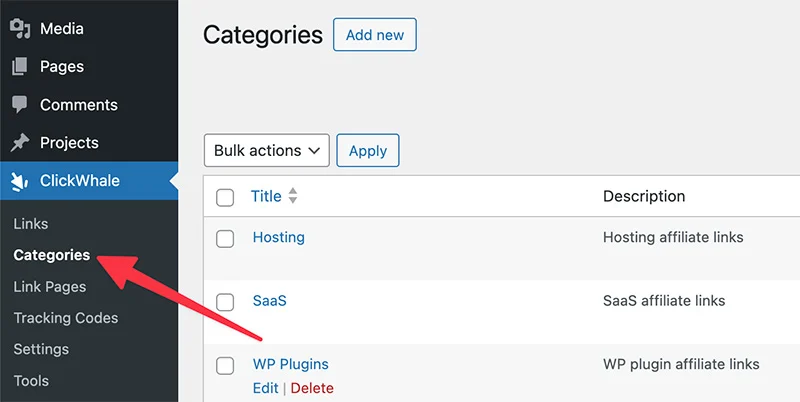
在 ClickWhale 中新增連結時,您可以選擇重定向類型。無論是永久重定向還是暫時重定向。
此外,您還可以為連結添加一些屬性。更重要的是,ClickWhale 允許您設定前綴。這個簡單的功能非常重要,因為它可以讓您快速識別連結是常規連結還是縮短連結。

您在上面的螢幕截圖中看到的是新增連結(或編輯現有連結)時的可用選項。
ClickWhale可讓您為上述參數設定預設選項,這樣您就不需要每次新增連結時都進行新設定。
資料遷移
ClickWhale 是一個很棒的外掛。與更流行的插件相比,它提供了更好的用戶體驗:區塊編輯器上沒有煩人的元素,更好的連結管理以及免費版本的更多功能。
儘管 ClickWhale 提供了許多很棒的功能,但遺憾的是 ClickWhale 在使用上沒有像樣的指標。它遠遠落後於其他競爭對手。
如果您想從 ClickWhale 目前的連結縮短器外掛程式遷移,該外掛程式提供的功能可以使過程變得更加容易。
ClickWhale 提供資料遷移功能,讓您輕鬆從 Pretty Links、Thirsty Affiliates 和 Better Links 遷移。您可以從「工具」功能表存取這些功能。
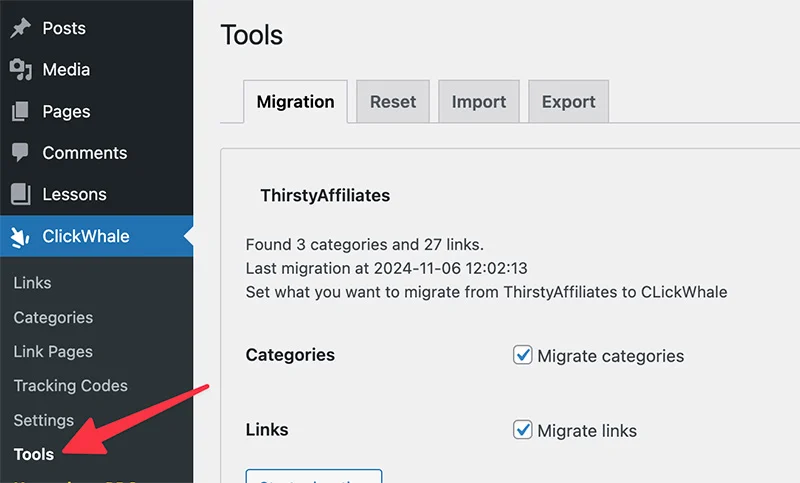
正如您在上面的螢幕截圖中看到的,您可以遷移連結和屬於它們的參數(在本例中為類別)。
ClickWhale 會自動偵測您的 WordPress 網站上安裝的連結縮短器插件,並在啟動後提供遷移。
連結點擊次數
在ClickWhale的連結管理介面,您可以在點擊次數欄快速了解縮短的連結獲得了多少次點擊。
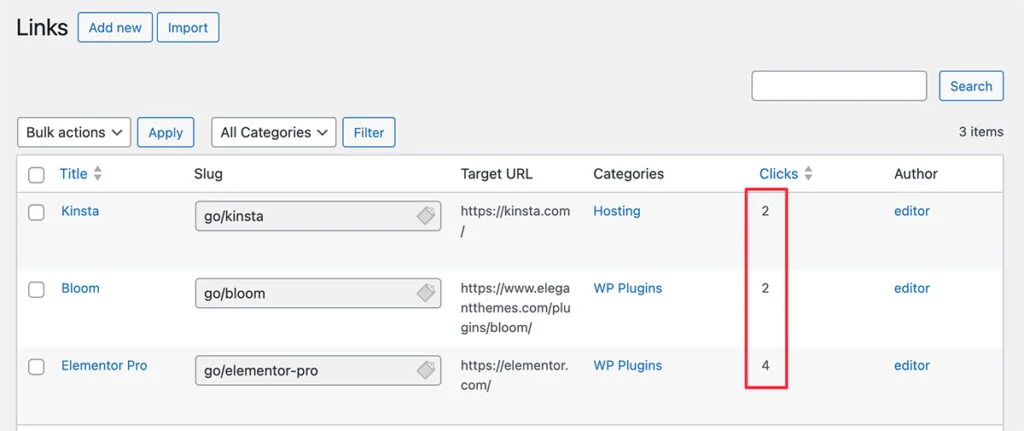
透過此功能,您可以隨時監控連結的效能,這一點非常重要。
ClickWhale 使用使用者的網頁瀏覽器 cookie 來追蹤點擊次數,每個會話的持續時間為 30 天。
這意味著什麼?
如果使用者造訪您的網站並點擊使用 ClickWhale 縮短的連結之一,則僅計算初始點擊。當他/她在 30 天內再次點擊同一連結時,不會被視為新點擊。
這對於準確性來說非常有用。
當您想要執行某個廣告活動(例如 Facebook 或 Google 上的付費廣告)時,您可以使用上述功能來追蹤點擊次數。
為此,您只需將要追蹤點擊次數的連結(您已使用 ClickWhale 縮短)放置在任何位置即可。例如,您可以將連結放置在目標網頁上的 CTA 按鈕上。
這比在 Google 標籤管理器或 Meta Pixel 上設定新的追蹤器要簡單得多,後者需要時間和更多的精力。
Bio Builder 中的鏈接
這是 ClickWhale 有別於其他現有競爭對手的功能。該功能可讓您建立一個專用頁面,您可以在其中放置多個連結。與 Linktree 頁面和類似服務非常相似。
好吧,您實際上可以使用 Divi 或 Elementor 等頁面建立器外掛程式來建立這種頁面。但 ClickWhale 讓這個過程變得更容易。
此外,您還可以監控頁面的效能以及所包含的連結。 ClickWhale 可以讓您一目了然地了解您的頁面被瀏覽了多少次以及所包含的連結被點擊了多少次。
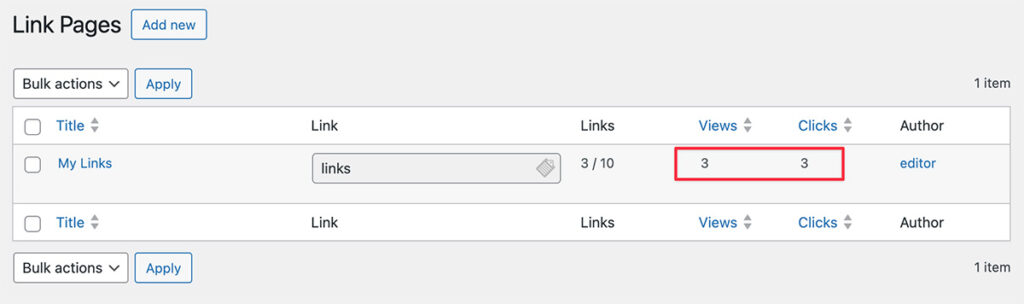
要點擊簡介中的鏈接,您可以前往 WordPress 儀表板上的ClickWhale -> 連結頁面。
那編輯呢?
ClickWhale的生物建構器中的連結具有拖放功能,可讓您輕鬆建立和編輯頁面。您可以將其從右側的元素面板拖曳到右側的內容編輯器區域來輕鬆新增連結。
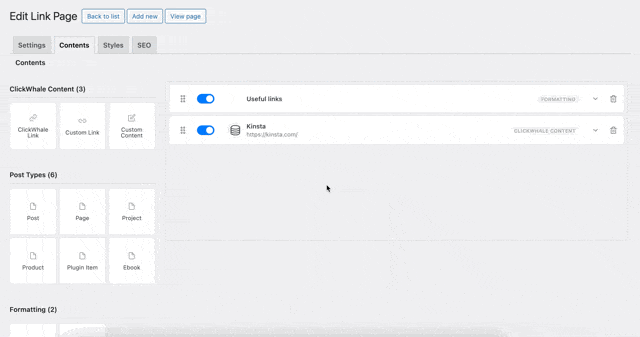
為了使您的連結更具吸引力,ClickWhale 允許您添加裝飾元素。無論是圖像、圖示或表情符號。每個連結只能新增一個元素。
您可以將多種連結類型新增至個人簡介頁面的連結中。從 ClickWhale 連結(已使用 ClickWhale 縮短的連結)、部落格文章連結到自訂文章連結。
除了連結之外,您還可以為頁面添加文字和分隔符號。
以下是使用 ClickWhale 建立的個人簡介頁面中的連結範例。
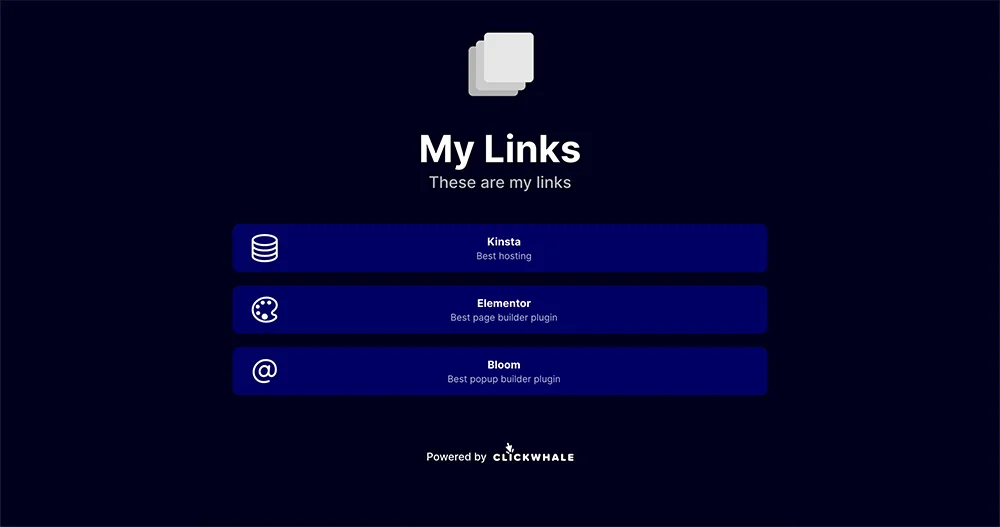
一點注意如果您想使用這個特定的 ClickWhale 功能。
完成頁面編輯後,請確保在私人模式(隱身模式)下測試頁面,以防變更未發生。尤其是當您使用快取外掛程式或使用具有內建快取功能的託管服務時,這種情況可能會發生。
在我們的例子中,我們使用 SiteGround 上託管的網站,並且必須清除快取以便改變發生。
追蹤代碼插入器
ClickWhale 確實提供了內建的統計功能,但指標類型非常基本(除非您升級到專業版)。
如果您需要執行更全面的分析,Google Analytics 仍然是更好的選擇。
使用 ClickWhale,您可以輕鬆追蹤特定頁面的統計資料 - 如果您計劃進行付費活動,這非常有用。 ClickWhale 可讓您插入追蹤程式碼並設定應套用追蹤的位置。
您可以選擇兩種機制:包含和排除。
Excluse 對於全域追蹤程式碼來說非常有用。您可以使用此機制為您的網站添加全域追蹤程式碼,並指示您的分析平台排除特定頁面。
同時,如果您打算進行某個活動,那麼「包含」就非常有用。您可以選擇要由分析平台追蹤的特定頁面。
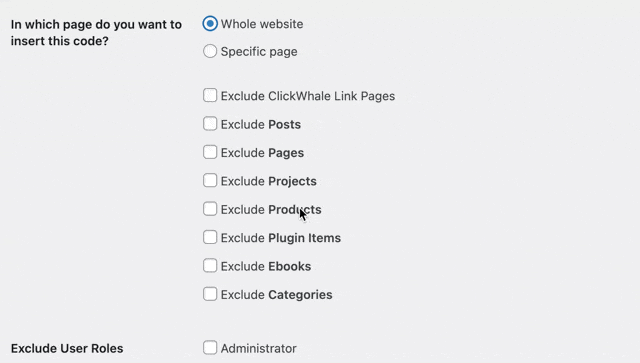
一點小提示。如果您想使用此功能來追蹤特定的行銷活動,您可以將追蹤程式碼放置到正文區域,而不是頁首或頁尾。
為什麼?
因為在大多數情況下,頁首和頁尾是網站的全域元素。如果您將追蹤程式碼放置到這些區域,您在分析平台上看到的統計資料是整個網站的統計訊息,而不是特定頁面的統計資料。
ClickWhale 本身允許您設定應用程式追蹤程式碼的位置。
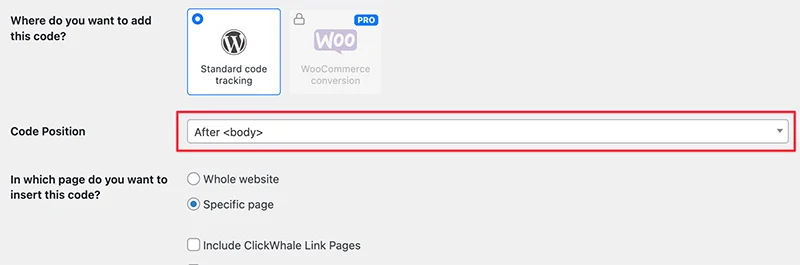
專業功能
如前所述,ClickWhale 有兩個版本:免費版和專業版。兩個版本都可以存取上述核心功能。
如果您需要解鎖更多高級功能,可以升級到專業版。以下是 ClickWhale 專業版中提供的功能:
高級統計
升級到 ClickWhale Pro 後您將看到的第一個顯著功能是統計數據。
免費版不也有這個功能嗎?
是的。但您看到的統計數據是從建立連結/頁面之日到您檢查統計數據之日的總數。
您無法檢查特定時間內的頁面瀏覽量或連結點擊次數。此外,您看到的只是原始/數字格式。
在ClickWhale Pro上,您可以直觀地查看您的頁面和連結的統計資料。更重要的是,您可以選擇要檢查頁面和連結效能的特定時間段。
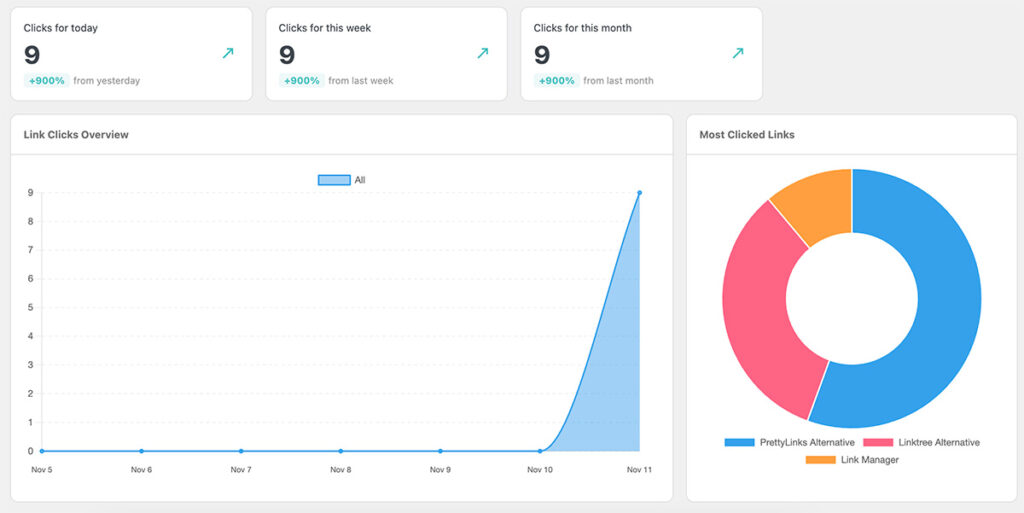
正如您在上面看到的,您可以查看兩個區域來監控您的頁面和連結統計資料。左側區域是您可以查看連結點擊概覽的地方。
在右側區域(圓環圖)上,您可以獲得更詳細的統計信息,以了解哪些連結獲得更多連結。
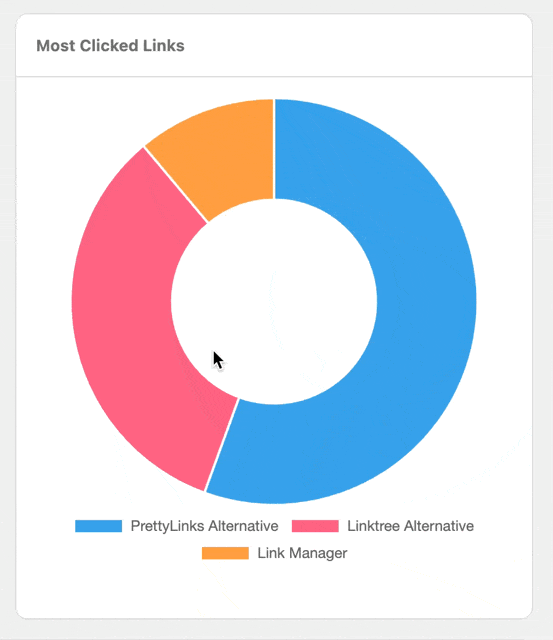
您可以從右上角過濾時間段。如果您想檢查連結和頁面在特定時段(例如,您投放付費廣告的時間段)的效果,則可以使用自訂時段。
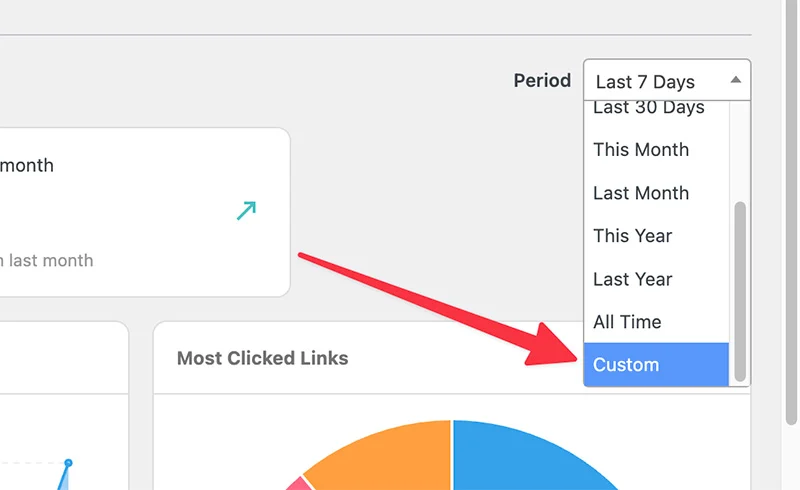
Bio Builder 中連結的即時預覽和進階樣式選項
ClickWhale 的簡介功能中的連結可以在免費版和專業版上存取。但使用專業版,您有更多的造型選擇。

第一的。您可以設定徽標樣式(方形、圓形或圓形)。使用免費版本,您只有一種標誌樣式:方形。
第二。專業版支援多種背景類型。除了預設背景類型純色之外,您還可以選擇漸層背景、圖案或影像。
在免費版本中,您只有一種背景類型:純色背景。
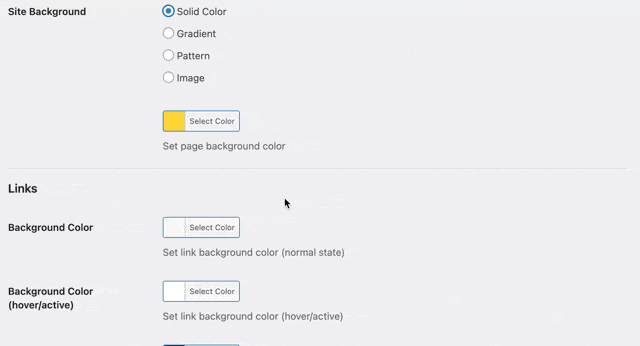
令人驚訝的是,由於其實時預覽,您還可以在專業版中享受更愉快的編輯體驗。
當您在生物生成器中連結的「樣式」標籤上進行新更改(背景、連結顏色等)時,您可以在即時頁面上看到更改的外觀。
您可以透過右側的虛擬智慧型手機螢幕即時查看變化,如下面的 GIF 所示。
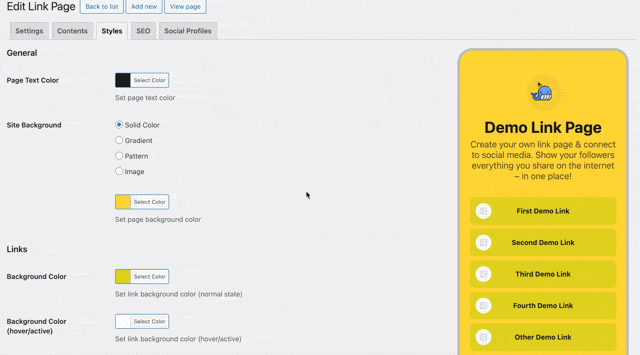
Bio Builder 中連結上的額外區塊
升級到專業版後,您可以透過 Bio Builder 中的 ClickWhale 連結存取的另一個功能是額外的構建塊。
升級後,您將看到兩個名為「部落格貼文提要」和「社交資料」的兩個區塊。
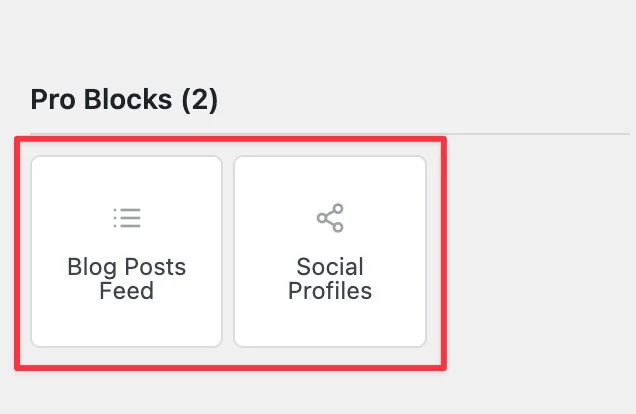
你可以猜到。您可以使用部落格文章提要區塊在頁面上顯示您的內容。對於社交資料區塊,您可以使用它將社交媒體圖示新增至您的頁面。
您將在生物生成器螢幕的連結上看到一個名為「社交檔案」的新選項卡,您可以在其中添加社交媒體連結。
能夠刪除 ClickWhale 品牌
ClickWhale 的生物建構器功能中的連結無疑很棒。但如果您堅持使用免費版本,則必須處理一件煩人的事情:ClickWhale 品牌。
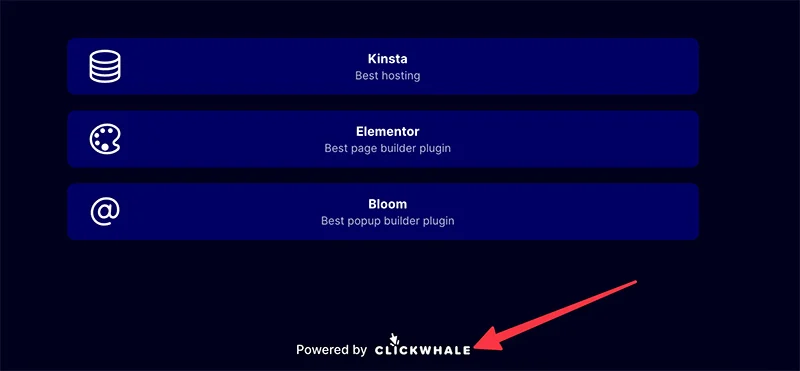
出於專業目的,像上面這樣的品牌屬性絕對不好。但在升級到專業版之前,您無能為力。
實際上,您可以透過設定頁面點擊一下來停用 ClickWhale 品牌。但是,該選項只有在升級後才能存取。
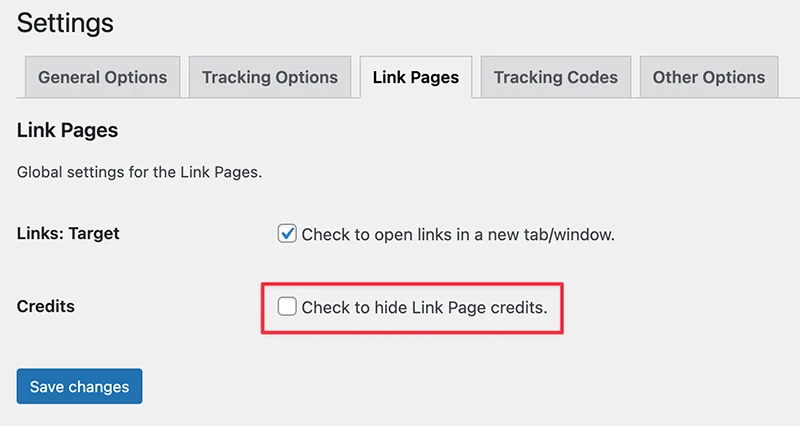
除了能夠刪除 ClickWhale 品牌之外,專業版還提供無廣告的使用者體驗。
供您參考,您將在 WordPress 儀表板內屬於 ClickWhale 的螢幕上看到一個浮動橫幅。橫幅本身並不太煩人。儘管如此,在不看到橫幅的情況下編輯頁面或縮短連結要快樂得多。
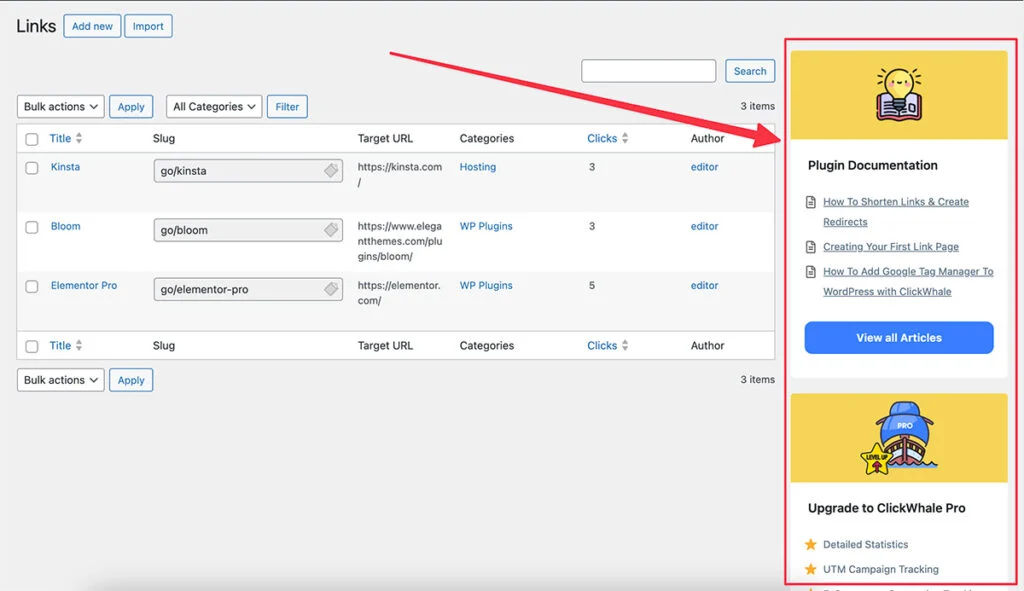
ClickWhale 免費版與專業版
我們詳細介紹了 ClickWhale 免費版和專業版的可用功能。為了讓您更容易找到兩個版本之間的差異,您可以查看下表。
| 特徵 | ClickWhale免費 | ClickWhale專業版 |
|---|---|---|
| 連結類別 | ||
| 連結前綴 | ||
| 連結屬性 | ||
| 重定向類型 | ||
| 連結遷移 | ||
| 點擊次數 | ||
| 頁面瀏覽量 | ||
| 詳細統計 | ||
| 追蹤代碼插入器 | ||
| 刪除品牌 | ||
| 社群媒體圖標 | ||
| 即時預覽 |
順便說一下,您可以在其官方網站上取得 ClickWhale 的專業版。
多少?
取決於您要安裝 ClickWhale 的網站數量。如果您只想在單一網站上安裝,那麼您每年只需花費 69 美元(相當於每月 5.75 美元)。對於三個站點,您每年需要花費 129 美元。
對於 10 個站點,您每年需要花費 249 美元。
如果您真的討厭基於訂閱的模式付款選項,ClickWhale 還提供了終身更新的一次性購買選項。非常適合節省每年的開支。
順便一提,在購買ClickWhale Pro之前,您可以先試用一下。免費。無需輸入您的卡片資訊。您可以透過點擊 ClickWhale 網站上的「檢視示範」按鈕來完成此操作。
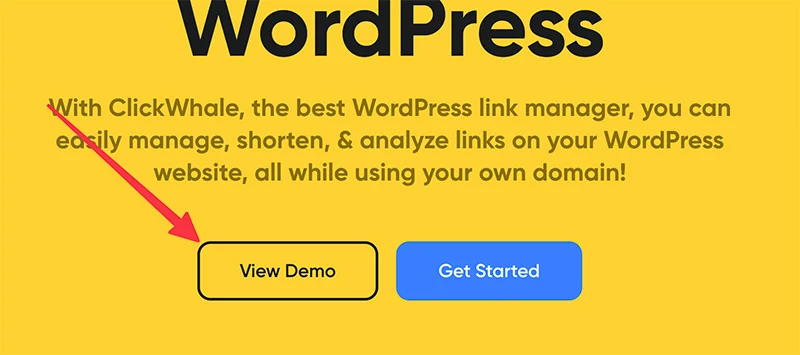
ClickWhale 使用 InstaWP 為您提供專業版的臨時存取權限。臨時訪問持續8小時。
ClickWhale 用例
到目前為止,我們已經詳細討論了 ClickWhale。有個問題,這個插件真的有用嗎?
要了解 ClickWhale 是否適合您,我們有以下兩個用例。
聯盟行銷
假設您是聯盟行銷人員,專注於推薦 SaaS 產品。您有一個非常喜歡的產品。您創建了多篇部落格文章,並在每篇文章中提及該產品,以將其推薦給您的受眾。
有一天,出乎意料的是,您最喜歡的產品開發人員(您也加入了該開發人員的聯盟計劃)決定切換到另一個聯盟平台(例如,從PartnerStack 到CellExpert),並且要求您替換您的聯屬連結。
現在,想像編輯您提到該產品的帖子需要多長時間。
但如果您使用 ClickWhale,情況就不是這樣了。
您只需編輯一次,而不是僅編輯每一篇文章來替換您的聯盟連結。您只需編輯目的地/目標連結。
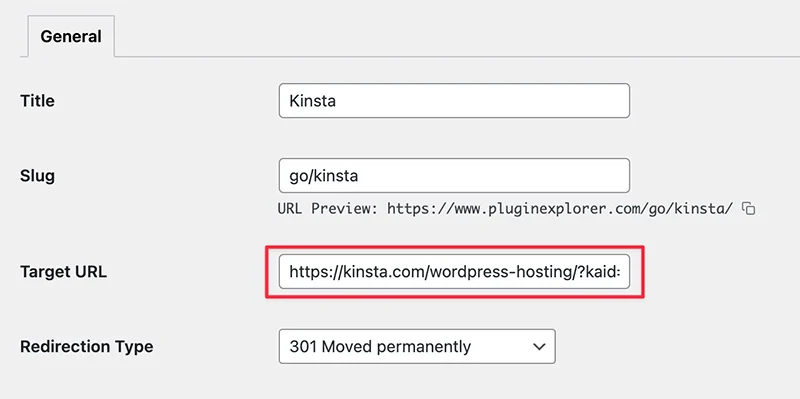
由於 HTML 重定向機制,您無需替換已新增至貼文中的連結。
這就是我們所說的聰明工作。
追蹤活動
上面,我們介紹了 ClickWhale 的進階統計功能,它提供了兩個指標:
- 連結點擊次數
- 頁面瀏覽量
此功能可讓您檢查特定時間段內這些指標的統計資料。當您執行某個活動(例如 Facebook 廣告)時,此功能非常有用。
例如,您可以利用該功能來追蹤活動期間點擊按鈕的次數。
為此,您可以簡單地過濾報告以僅顯示活動期間的統計資料。
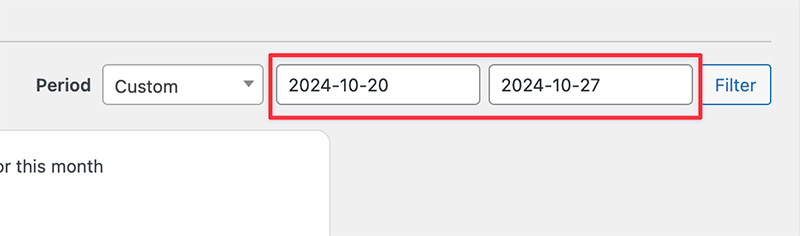
結論——ClickWhale 真的那麼好嗎?
ClickWhale 是一個很棒的插件,適合希望縮短聯盟行銷人員連結的聯盟行銷人員。對於正在尋找 Linktree 替代品的社群媒體影響者來說,它也是一個有用的插件。
您不僅可以使用該插件縮短長鏈接並在個人簡介中創建鏈接,而且還可以使用它來監控您的營銷活動,這要歸功於其內置的統計功能,這使得該插件成為營銷活動更有用的解決方案需要。
事實上,ClickWhale 提供的服務並不是什麼新鮮事。
在同一插件類別中,您已經擁有 Pretty Links 和 ThirstyAffiliates 等插件。但有時,我們需要比市場上已有的流行工具更好的解決方案。因為可用性比流行度更重要。
如果 ClickWhale 旨在成為上述兩個插件的替代品,那麼它已經做得很好了。該插件提供了更好的體驗。所有功能都在點上。它的免費版本很棒。
更重要的是,它不會為本機 WordPress 功能添加不必要的元素(例如帶有區塊編輯器的 Pretty Links 和 ThirstyAffiliates),從而破壞原始的編輯體驗。
ClickWhale 的優點和缺點
然而,沒有產品是完美的。
雖然 ClickWhale 總體來說是一個很棒的插件,但仍然存在一些缺點。其中之一是遷移功能。
當我們測試此功能以從 ThirstyAffiliates 匯入連結時,它不包含連結前綴,因此當我們停用 ThirstyAffiliates 外掛程式時,連結將不起作用。
此外,沒有選項可以在新分頁中開啟連結。
以下是 ClickWhale 的優點和缺點。
ClickWhale 優點:
- 使用專業版時不需要免費版
- 很棒的連結管理功能
- 點對點功能
- 生物生成器中的出色鏈接
- 更好的使用者體驗
ClickWhale 缺點:
- 遷移功能需要改進
- 沒有在新分頁中開啟連結的選項
- 快取插件的一些相容性問題
再次。如果您想嘗試 ClickWhale 的專業版,可以點擊其官方網站上的「查看演示」按鈕。或者您也可以直接點擊這裡。
